구글 애널리틱스를 처음 연동하게 되면 내부 IP까지 방문자 수로 집계되게 됩니다. 내가 직접 사이트를 들어가서 점검할 일이 많기 때문이기 때문에 내부 IP를 제거하지 않으면 내가 방문한 것까지 조회수로 집계되기 때문에 구글 애널리틱스 내부 IP 차단을 추천드립니다.
구글 애널리틱스 내부 IP 차단 방법
관리 -> 데이터 스트림 -> 태그 설정 더 보기 -> 내부 트래픽 정의 -> 규칙 만들기 -> 데이터 필터
한 번에 할 수 있는 것이 아니라 태그에서 내부 트래픽을 정의한 후 그것을 매개변수로 하여 데이터 필터를 해야 하는 다소 복잡한 상황입니다. 하지만 제가 알려준 대로 잘 따라오면 누구나 자신의 IP로 방문한 기록들이 조회수에 추가되지 않을 것입니다.
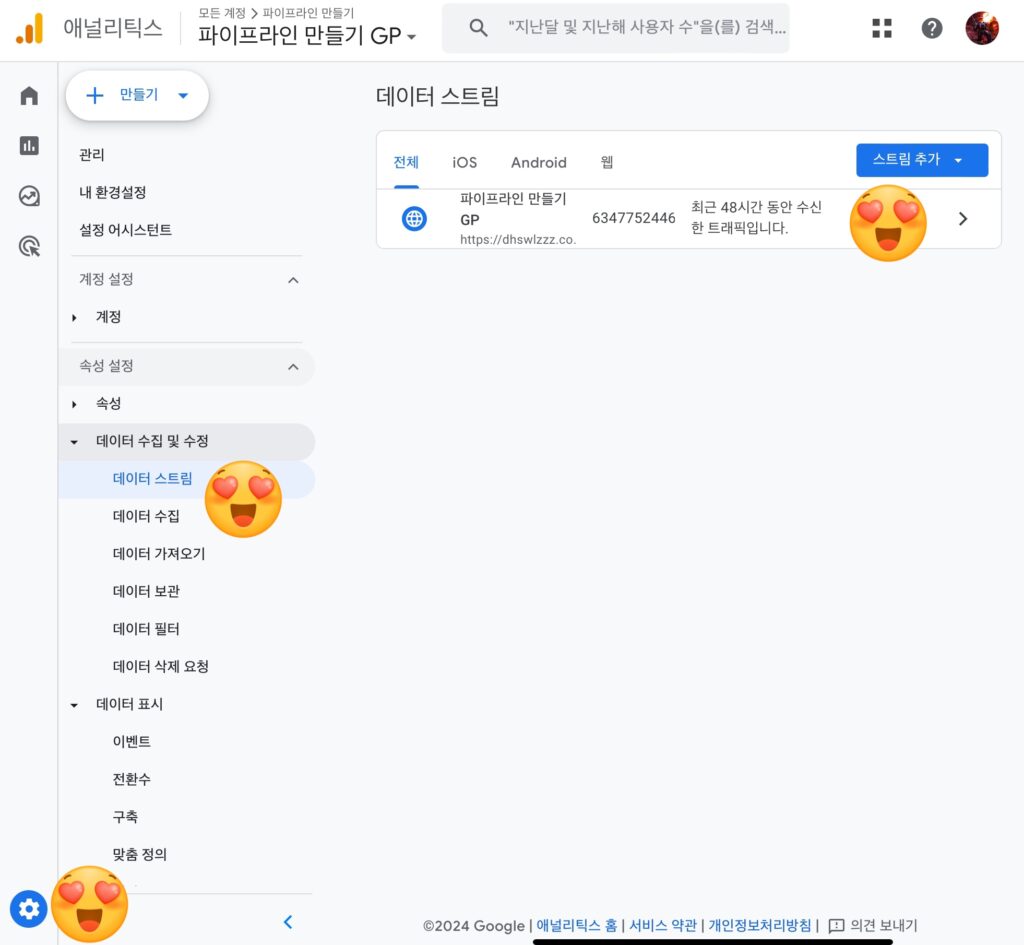
관리에 들어가셔서 데이터 스트림을 클릭하고 데이터 스트림에 > 부분을 클릭합니다.
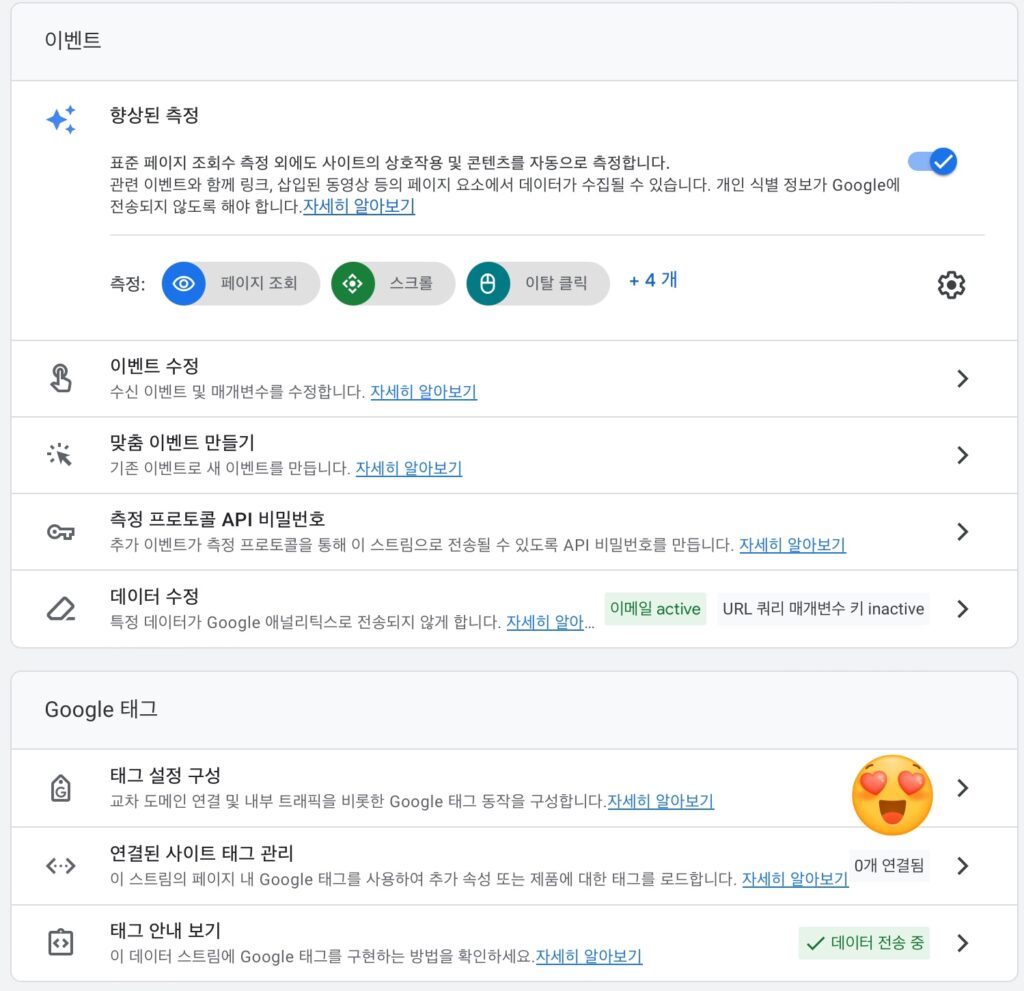
태그 설정 구성을 누릅니다.
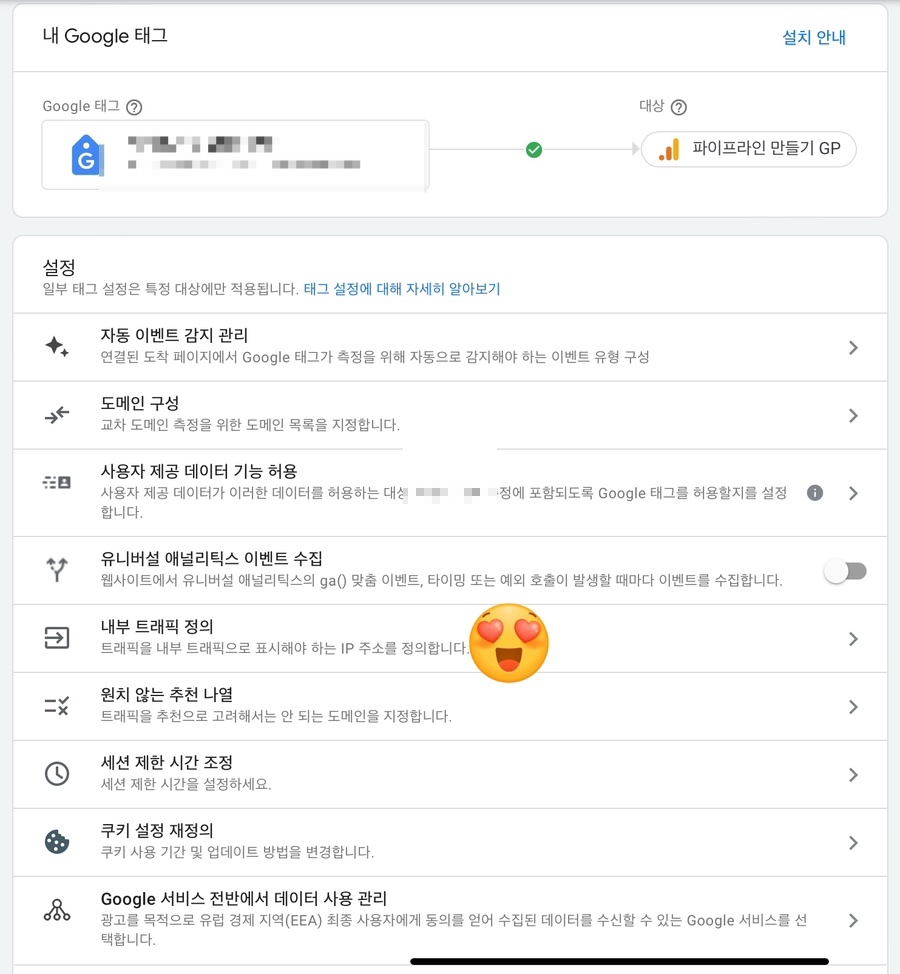
아래로 내려서 자세히 보기로 들어가면 트래픽을 내부 트래픽으로 표시해야 하는 IP 주소를 정의한다고 적혀 있는 내부 트래픽 정의를 클릭합니다.
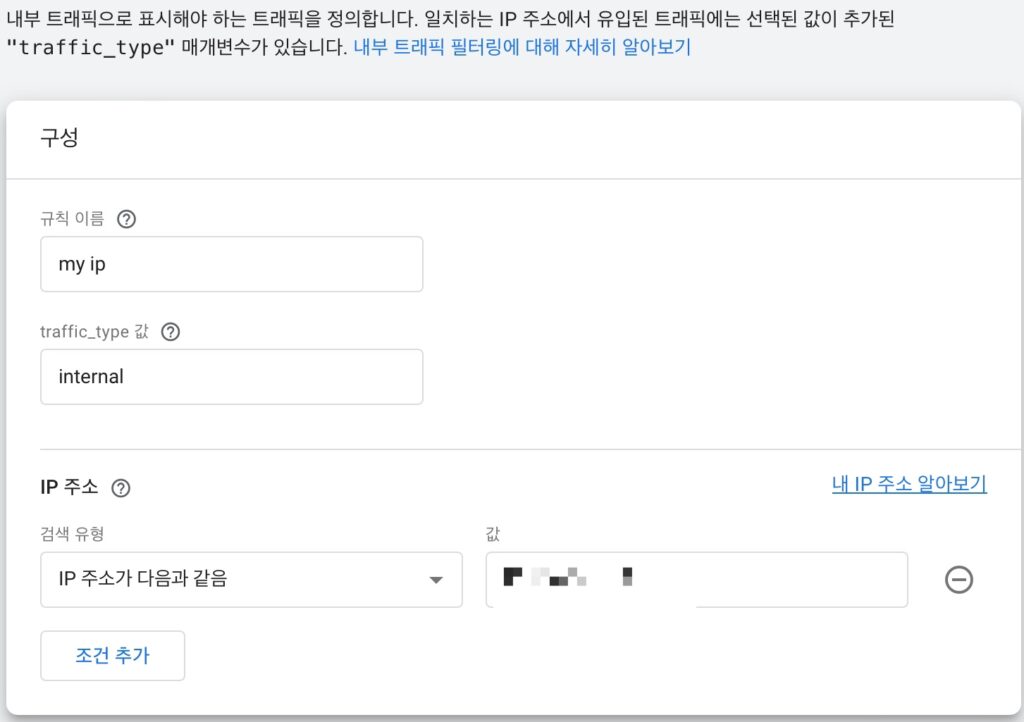
규칙 이름을 적으시고 IP 주소가 다음과 같음, IP 주소를 넣으면 됩니다. 내 IP 주소 알아보기를 누르면 내 IP를 찾을 수 있고 아래 링크를 걸어 드릴 테니 그곳에 가셔서 내 IP를 복사해 오셔도 됩니다.
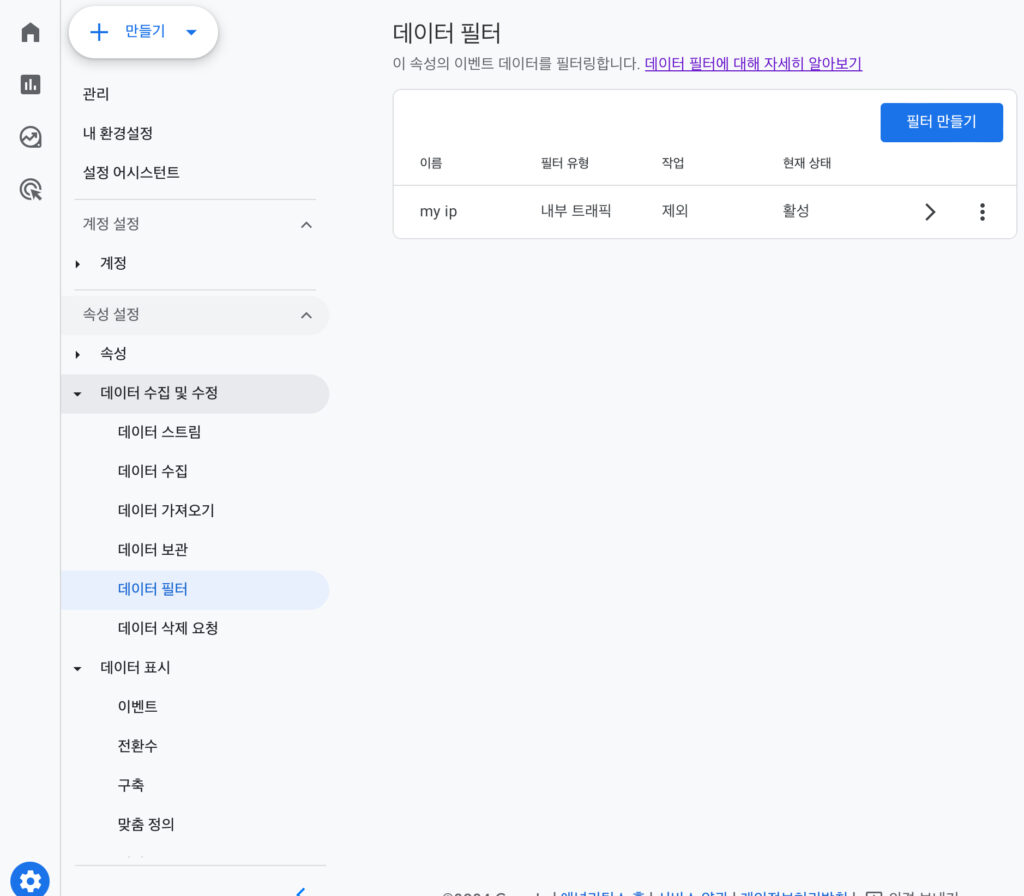
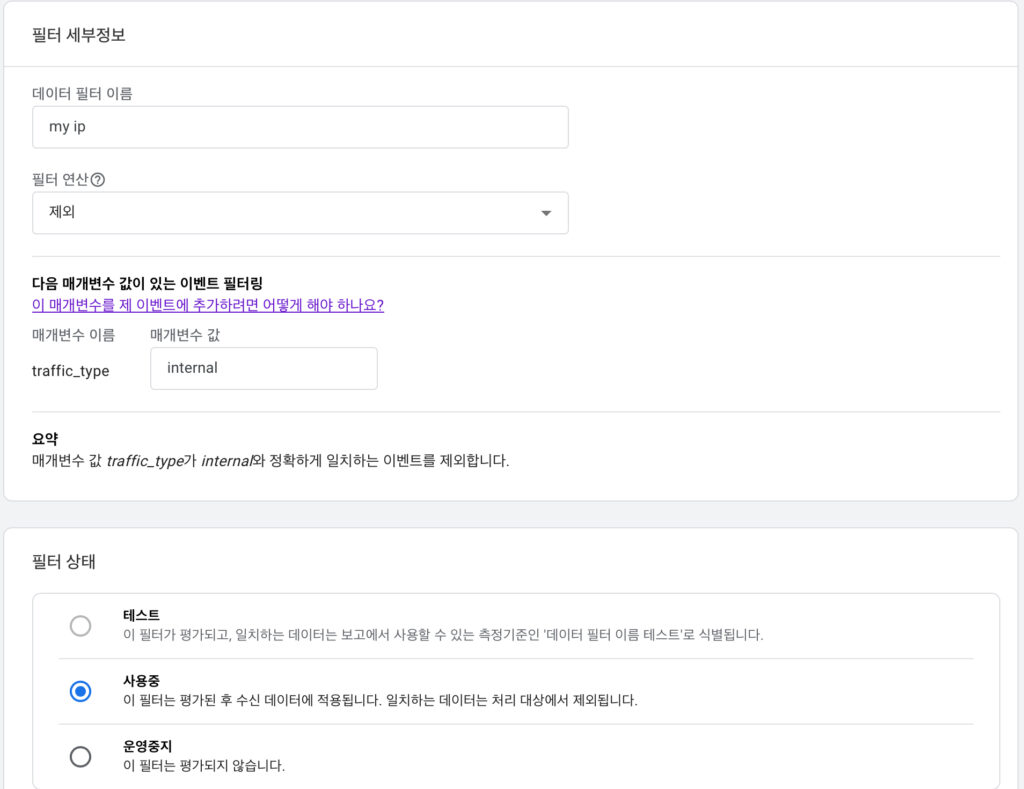
필터 상태를 사용중이라고 해 놓으시면 됩니다.
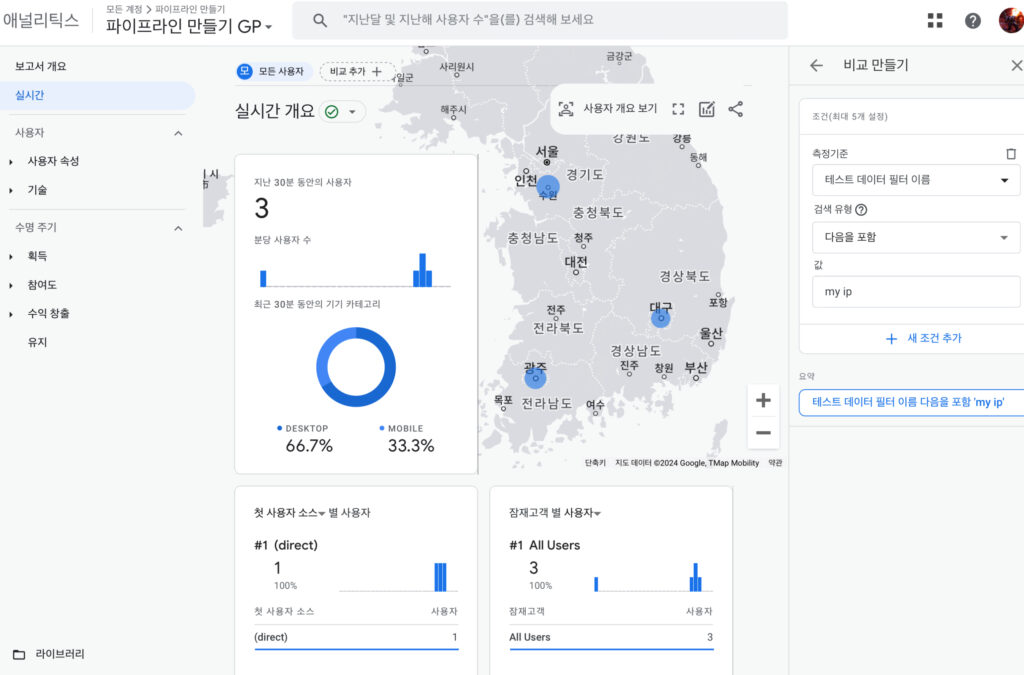
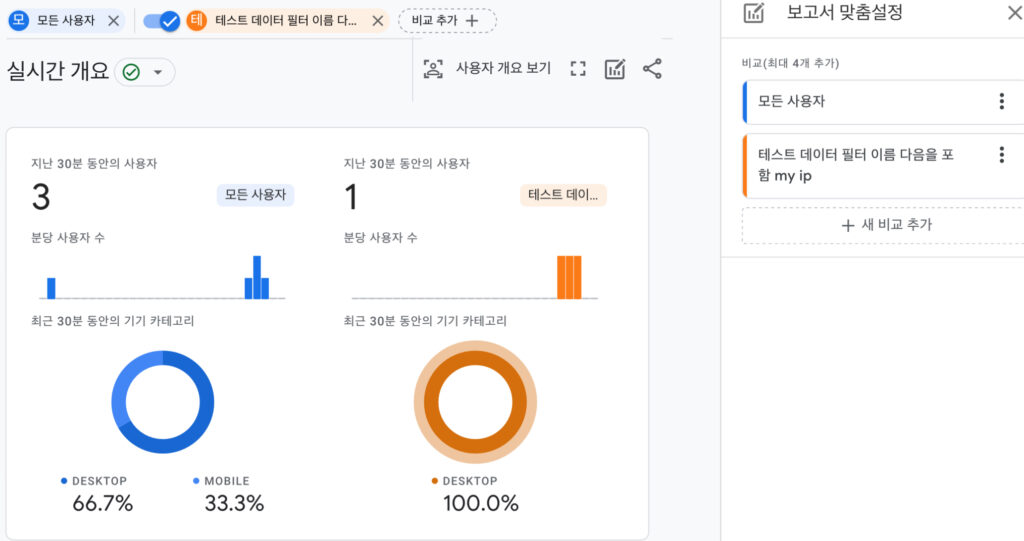
테스트를 먼저 하고자 하시는 분들은 실시간에 들어가셔서 비교 만들기를 들어가셔서 측정 기준을 테스트 데이터 필터 이름으로 하시고 값을 내부 트래픽 정의에서 만들어 놓은 이름을 누르시면 됩니다. 그러고 나서 자신의 웹사이트에 들어가시면 이렇게 지난 30분 사용자 수가 차이가 나는 것을 볼 수 있습니다. 저는 2번 들어갔더니 왼쪽에는 3 오른쪽에는 1이 나와서 제대로 들어갔다고 생각합니다.
이렇게 하시면 내 IP는 차단된 채로 구글 애널리틱스가 집계됩니다. 나의 방문 흔적은 조회수 집계에 크게 도움이 되지 않기 때문에 구글 애널리틱스 연동 후 내부 IP를 차단하는 것을 추천드립니다. 이상으로 구글 애널리틱스 내부 IP 차단으로 내 방문 흔적 없애는 방법에 대한 포스팅을 마치도록 하겠습니다.
